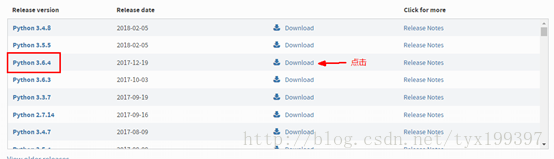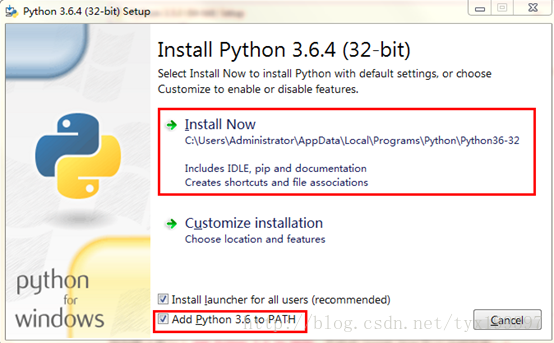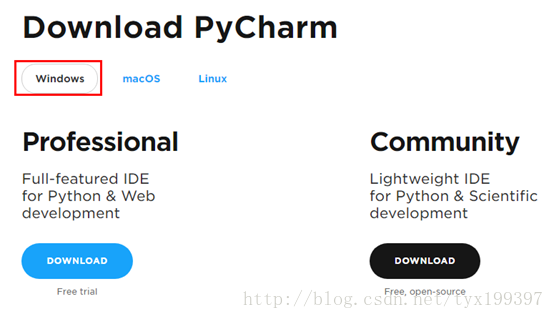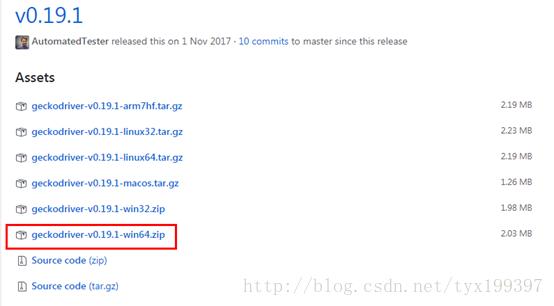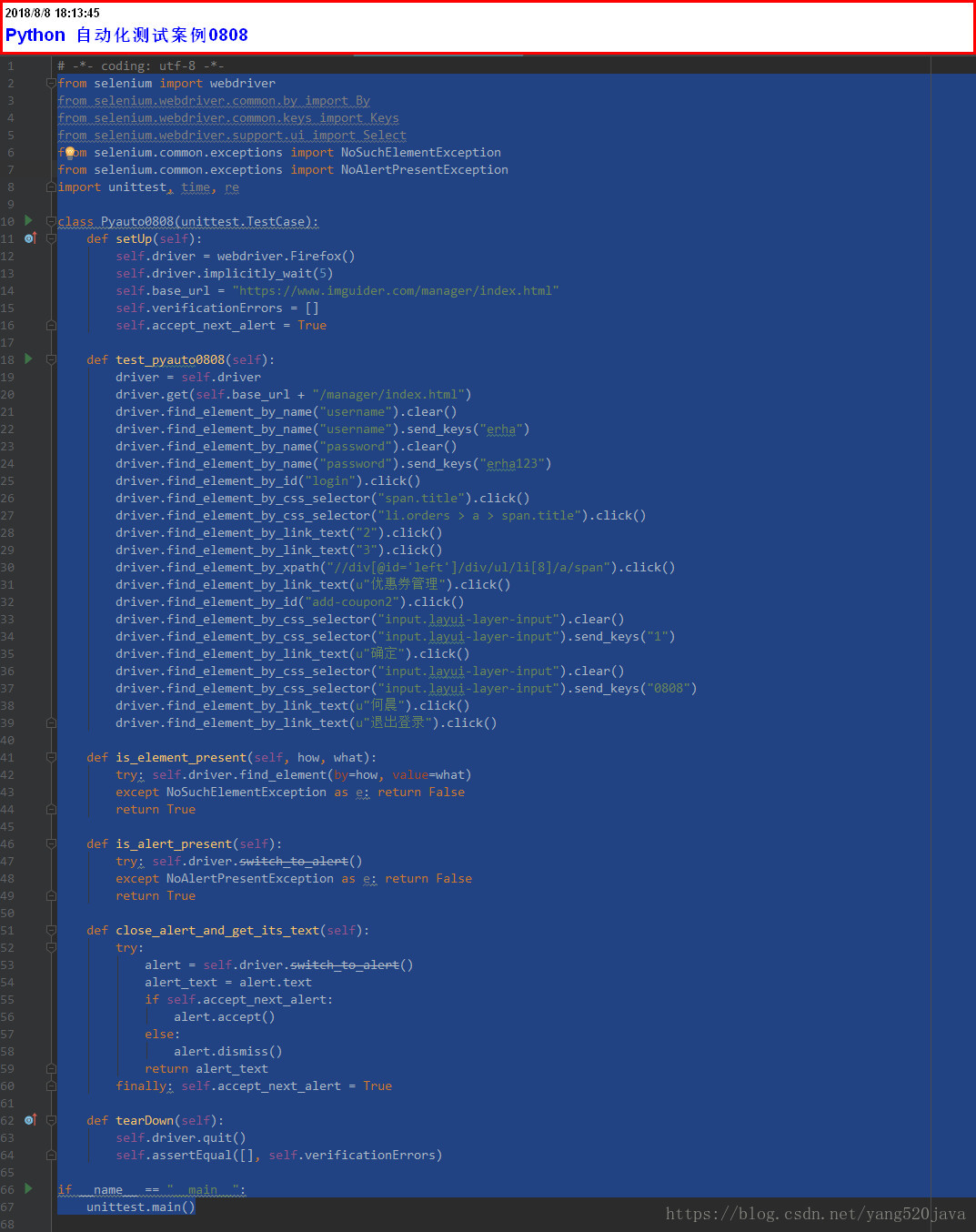1 instalar Python
Descarga Python 3.6
Nota: Si tiene un paquete de instalación de python3.6 en la mano, omita el paso de descargar Python 3.6.
Descargue python3.6.x, la dirección de descarga del sitio web oficial es: https://www.python.org/downloads/ , seleccione la versión apropiada, haga clic en descargar, ingrese a la página de descarga
Seleccione el archivo de formato del instalador ejecutable en la página de descarga y haga clic para descargar:
Instalar Python
Haga doble clic en el archivo python-3.6.4.exe descargado y ejecute el paquete de instalación EXE descargado Asegúrese de marcar Agregar Python 3.6 a la ruta, de lo contrario es particularmente inconveniente de usar. Luego haga clic en Instalar ahora para instalar.
Ejecutar Python
Después de que la instalación sea exitosa, abra la ventana del símbolo del sistema de CMD e ingrese python. Si aparece algo similar a lo siguiente, la instalación de Python es exitosa; si no aparece, lo más probable es que no se haya marcado Agregar Python 3.6 a la ruta. durante el proceso de instalación. Consulte el tutorial de Python en línea sobre cómo agregar variables de entorno.
Abra la ventana de CMD e ingrese:
pip3 instalar selenio
Selenium se instalará automáticamente. Si no se informa ningún error y la instalación se realiza correctamente, el selenium se instalará correctamente.
Podemos verificar si la instalación es exitosa y se puede usar normalmente, el método de verificación:
Abra el IELD que viene con python, ingrese desde selenium importwebdriver y presione enter. Si no se informa ningún error, el selenio se instaló correctamente y se puede utilizar normalmente.
Una vez instalado el entorno básico, necesitamos un IDE fácil de usar para la escritura de scripts. Recomiendo personalmente pycharm, también puede elegir según sus propias preferencias.
Vaya a https://www.jetbrains.com/pycharm/download/#section=windows para descargar pycharm. Professional es una versión profesional, potente, pero debe cargarse
Community es una versión comunitaria, generalmente la función se puede usar y es gratuita
Puede elegir según sus necesidades personales.
Para conocer los pasos de instalación y los métodos de uso específicos, consulte los materiales en línea.
4 Instale el navegador Firefox (Firefox) y los complementos relacionados
¿Por qué necesitamos instalar el navegador Firefox? La razón es que el navegador Firefox tiene dos complementos que debemos usar:
Selenium IDE: se puede lograr la grabación de guiones
Firebug: Ayúdanos a localizar elementos
4.1 instalar firefox
Primero, descargamos Firefox, porque Selenium IDE no es compatible con la última versión del navegador Firefox, por lo que elegimos la versión 54 de Firefox, el enlace de descarga es el siguiente:
1. http://ftp.mozilla.org/pub/firefox/releases/54.0/win64/zh-CN/
2. Descargar enlaces para múltiples versiones de Firefox (muy importante): http://ftp.mozilla.org/pub/firefox/releases/
Se omite el proceso de instalación
Luego abra el navegador Firefox, haga clic en 

Haga clic en Avanzado >> Actualizar >> No busque actualizaciones, para evitar que firfox no admita el IDE de selenio después de la actualización automática.
4.2 Instalar el complemento Selenium IDE
Abra el enlace con el navegador Firefox:
https://addons.mozilla.org/en-US/firefox/addon/selenium-ide/
Aparecerá la siguiente pantalla, haga clic en + Agregar a Firefox para agregar el complemento. Después de la instalación, reinicie el navegador para que surta efecto.
Después de reiniciar el navegador, abra Selenium IDE, aparece la siguiente interfaz, luego el complemento se agrega correctamente:
4.3 Agregar el complemento Firebug
Abra el enlace con el navegador Firefox:
https://addons.mozilla.org/zh-CN/firefox/addon/firebug/
Aparecerá la siguiente pantalla, haga clic en + Agregar a Firefox para agregar el complemento. Después de la instalación, reinicie el navegador para que surta efecto.
Después de reiniciar el navegador, presione F12 en el teclado y obtenga la siguiente interfaz, luego el complemento se agrega correctamente:
5 Instale el controlador de Firefox
El entorno anterior está instalado, debemos pensar en ese problema. ¿Cómo operan Python y selenium en el navegador?
Necesitamos instalar el controlador del navegador. Los diferentes navegadores tienen diferentes controladores. Para Firefox, necesitamos abrir el siguiente enlace:
https://github.com/mozilla/geckodriver/releases
Elija la versión adecuada, porque soy un sistema de Windows de 64 bits, por lo que elijo descargar geckodriver-v0.19.1-win64.zip
Una vez completada la descarga, descomprima geckodriver-v0.19.1-win64.zip en el registro raíz de python. Aquí, mi ruta de instalación de Python es E: \ Python \ Python36-32 \ Scripts, así que lo descomprimo en E: \ Python \ Python36-32 \ Scripts.
6 Pruebe todo el entorno y el código
Ejecute el siguiente código, si puede abrir correctamente la página del sistema Tinglv, el entorno está configurado:
from selenium import webdriver from selenium.webdriver.common.by import By from selenium.webdriver.common.keys import Keys from selenium.webdriver.support.ui import Select from selenium.common.exceptions import NoSuchElementException from selenium.common.exceptions import NoAlertPresentException import unittest, time, re class Pyauto0808(unittest.TestCase): def setUp(self): self.driver = webdriver.Firefox() self.driver.implicitly_wait(5) self.base_url = "https://www.imguider.com/manager/index.html" self.verificationErrors = [] self.accept_next_alert = True def test_pyauto0808(self): driver = self.driver driver.get(self.base_url + "/manager/index.html") driver.find_element_by_name("username").clear() driver.find_element_by_name("username").send_keys("erha") driver.find_element_by_name("password").clear() driver.find_element_by_name("password").send_keys("erha123") driver.find_element_by_id("login").click() driver.find_element_by_css_selector("span.title").click() driver.find_element_by_css_selector("li.orders > a > span.title").click() driver.find_element_by_link_text("2").click() driver.find_element_by_link_text("3").click() driver.find_element_by_xpath("//div[@id='left']/div/ul/li[8]/a/span").click() driver.find_element_by_link_text(u"优惠券管理").click() driver.find_element_by_id("add-coupon2").click() driver.find_element_by_css_selector("input.layui-layer-input").clear() driver.find_element_by_css_selector("input.layui-layer-input").send_keys("1") driver.find_element_by_link_text(u"确定").click() driver.find_element_by_css_selector("input.layui-layer-input").clear() driver.find_element_by_css_selector("input.layui-layer-input").send_keys("0808") driver.find_element_by_link_text(u"何晨").click() driver.find_element_by_link_text(u"退出登录").click() def is_element_present(self, how, what): try: self.driver.find_element(by=how, value=what) except NoSuchElementException as e: return False return True def is_alert_present(self): try: self.driver.switch_to_alert() except NoAlertPresentException as e: return False return True def close_alert_and_get_its_text(self): try: alert = self.driver.switch_to_alert() alert_text = alert.text if self.accept_next_alert: alert.accept() else: alert.dismiss() return alert_text finally: self.accept_next_alert = True def tearDown(self): self.driver.quit() self.assertEqual([], self.verificationErrors) if __name__ == "__main__": unittest.main()